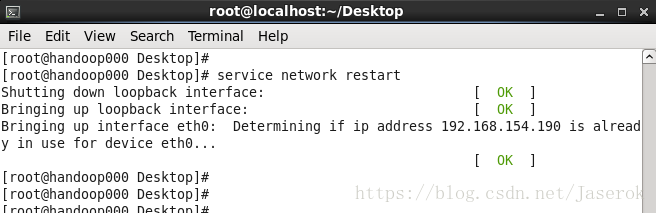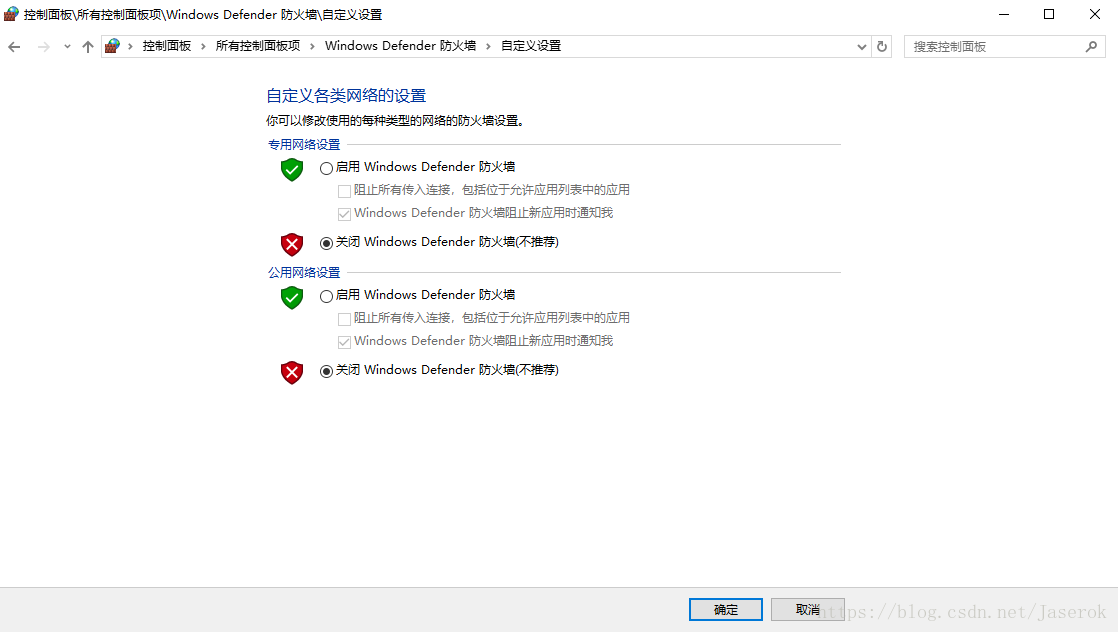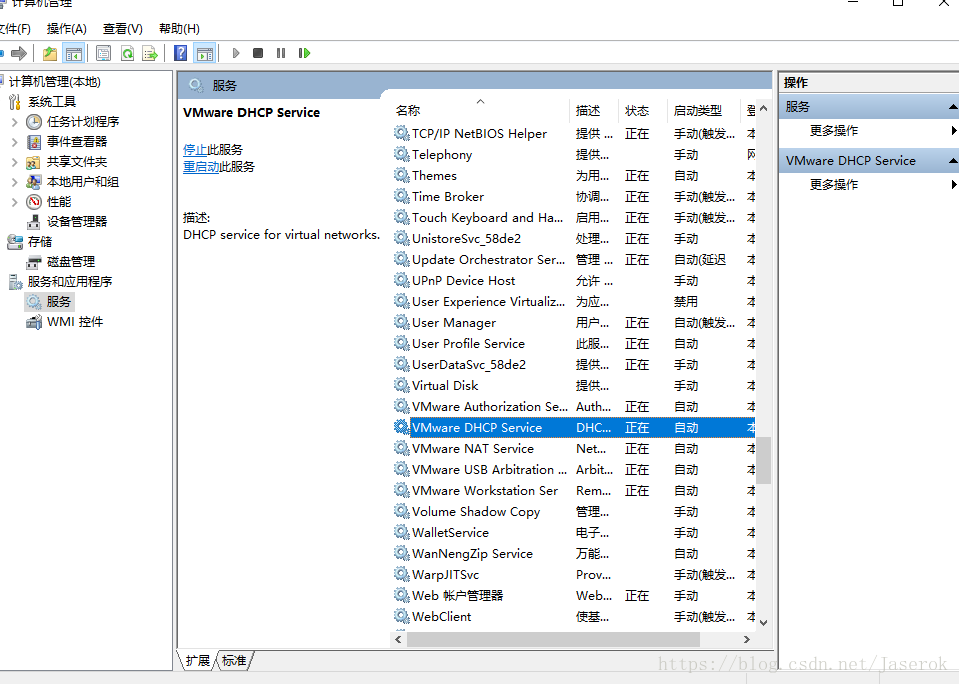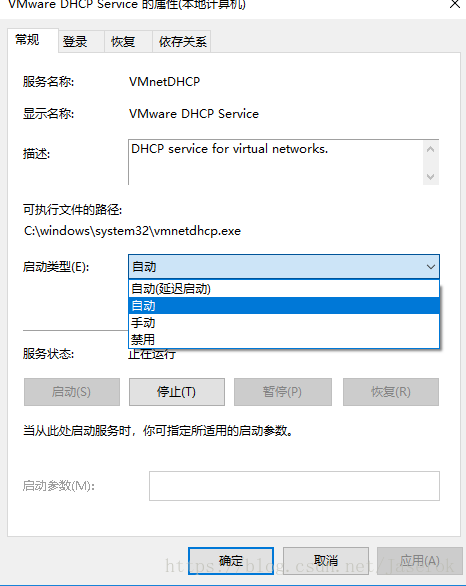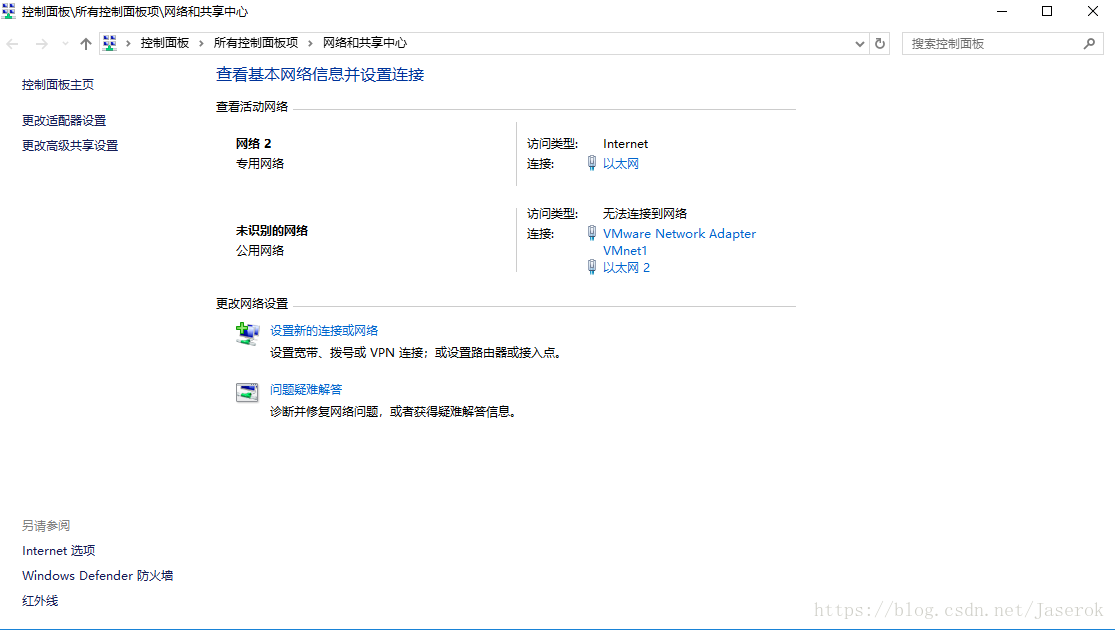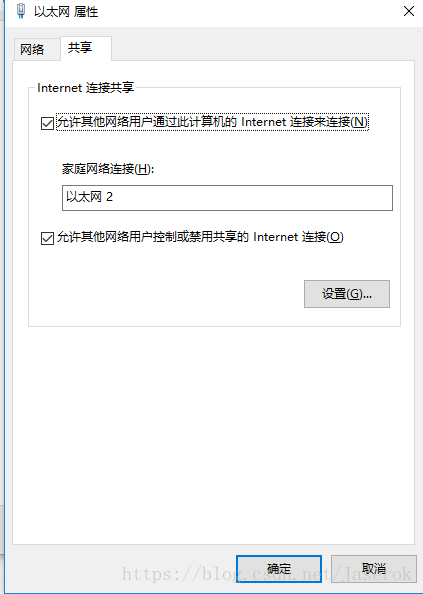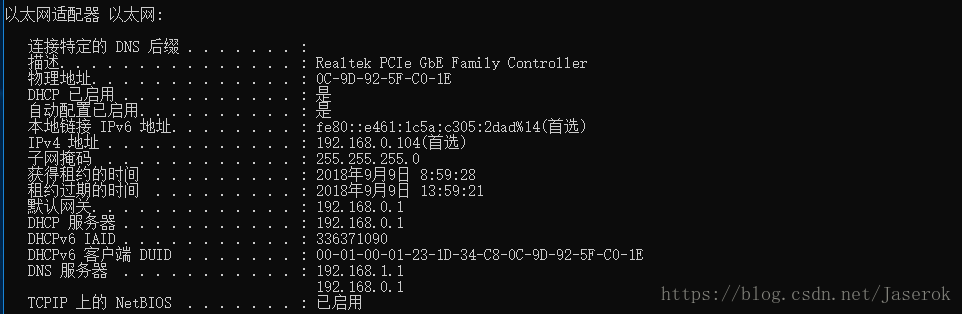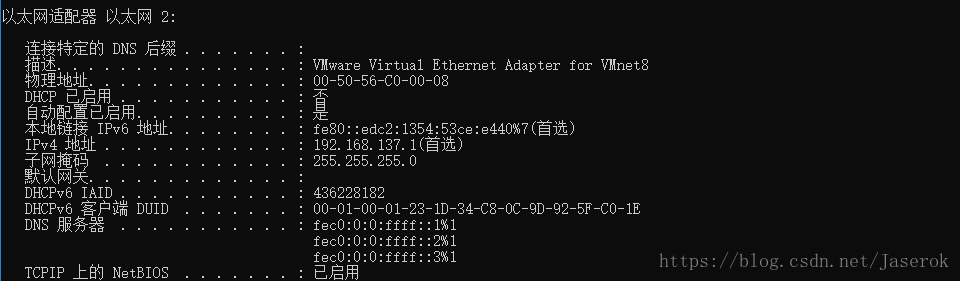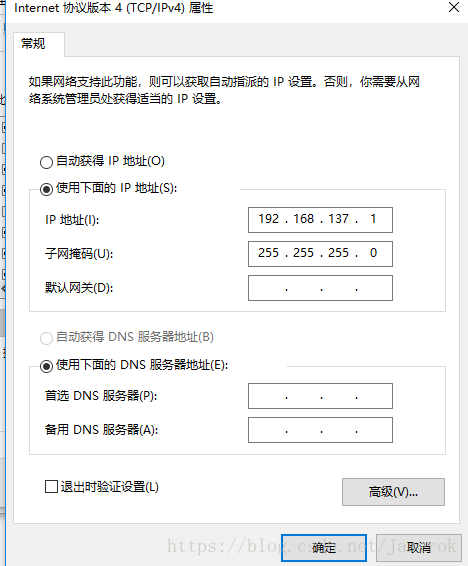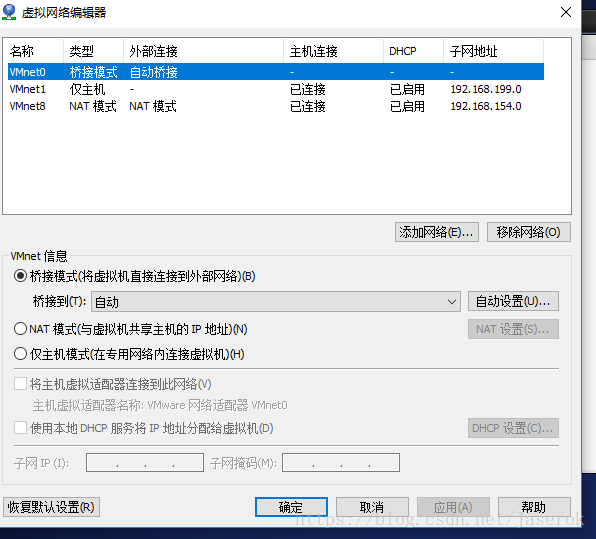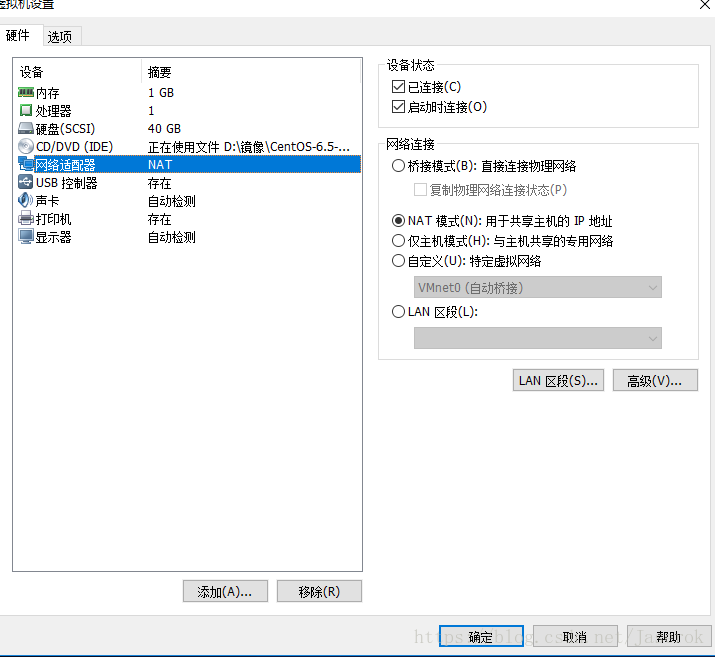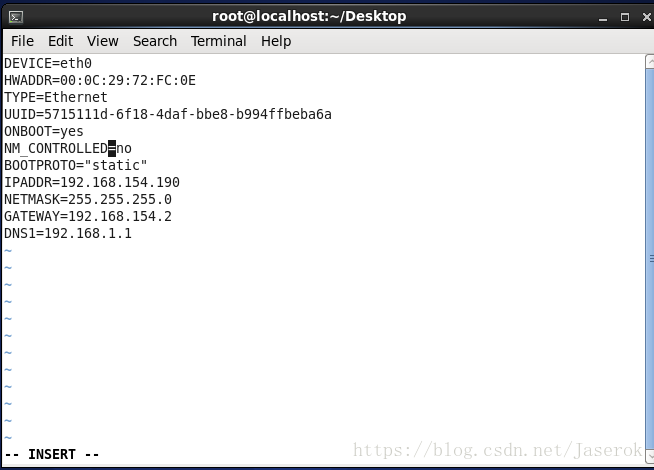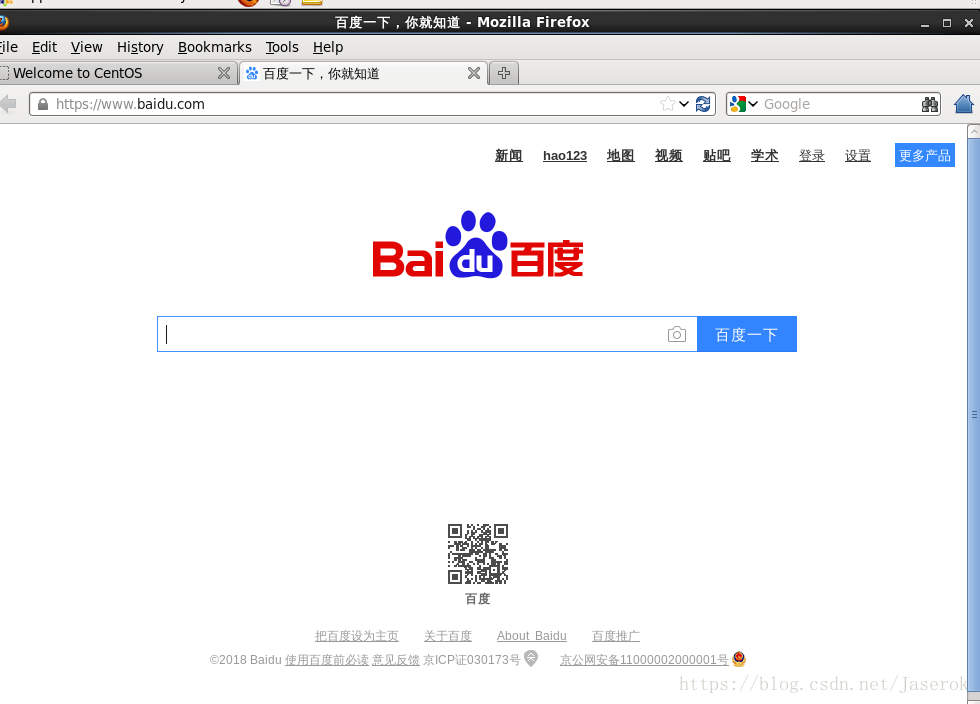修改主机名
1.编辑/etc/sysconfig/network[root@localhost ~]# vi /etc/sysconfig/network
进入命令模式,按i键进入编辑模式修改主机名,HOSTNAME=hadoop000。修改好后按 Esc键推出编辑模式,回到命令模式,按shift+:进入尾行模式而后输wq保存退出,即可永久修改主机名
NETWORKING=yes
HOSTNAME=hadoop000
2.hostname直接命名[root@localhost ~]#hostname hadoop000 输入好后按回车键跟着按exit退出,然后再打开即临时修改主机名
配置CentOS固定IP且访问外
1在windons系统里面找到控制面板,找到防火墙,让后选择关闭防火墙
2打开虚拟机,进入虚拟机桌面右键单机选择Open in Terminal之后输入两个命令
A 输入service iptables stop 然后回车
B 输入chkconfig iptables off 回车
这是关闭CentOS的防火墙和自启动
3在Windons桌面找到我的电脑单击右键选择管理,找到服务并打开。之后找到VMware DHC Service和VMware NAT 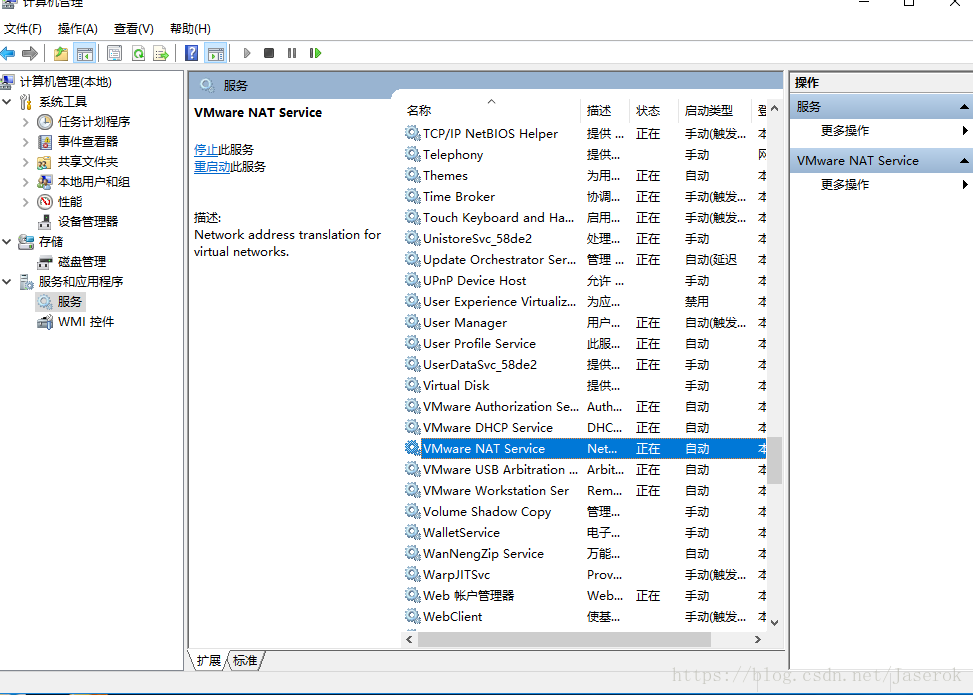
4在Windons里找到网络和共享中心,单击以太网找到属性然后单击选择共享,选项卡都打钩选择以太网2。
在Windons桌面窗口打cmd然后回车
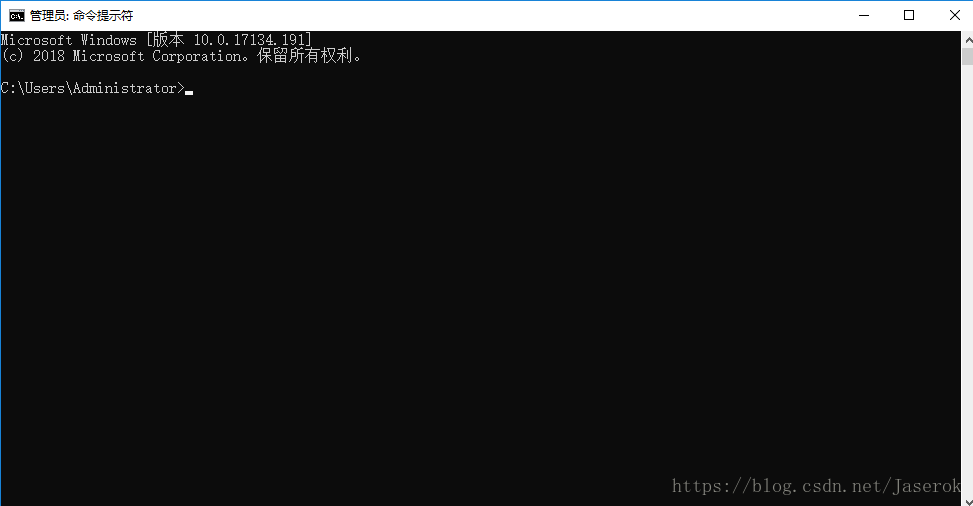
之后找到以太网2的IPv4地址192.168.137.1
之后找子网掩码地址255.255.255.0
然后找到以太网2单击属性找到IPv4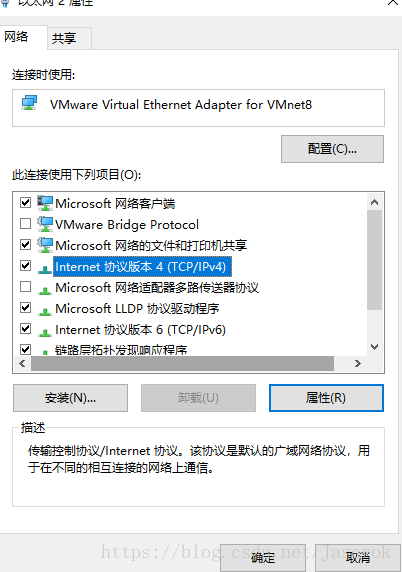
打开虚拟机找到编辑打开虚拟编辑器找到VM8网卡,选择NAT模式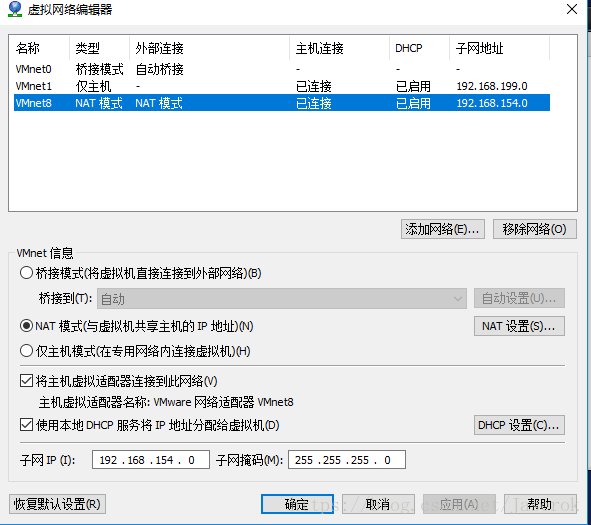
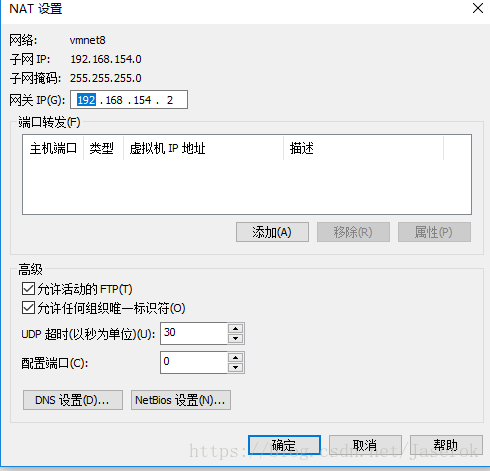
再选择DHCP设置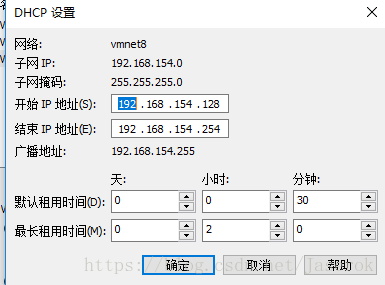
打开虚拟机右键单击Handoop001,选择设置,选择NAT模式、
之后在虚拟机输入vi /etc/sysconfig/network-scripts/ifcfg-eth0
进入命令模式按i编辑
编辑好后按Esc退出,shift+:进入尾行模式,按wq保存退出
之后输入service network restart回车